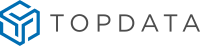Absenteísmo
O absenteísmo refere-se à ausência no trabalho, abrangendo faltas justificadas e não justificadas, atrasos e saídas antecipadas dos colaboradores de uma empresa. Este relatório apresenta, para cada funcionário, as horas previstas de trabalho, horas efetivamente trabalhadas, ausências/faltas e o índice de absenteísmo correspondente, considerando o período selecionado.
No cálculo do absenteísmo, todas as ausências e faltas são consideradas, exceto em situações específicas. Horas extras e dias de feriado não entram no cálculo, sendo necessário que o funcionário possua uma jornada cadastrada que não seja do tipo livre.
- Afastamentos: Todos os afastamentos cadastrados via “Cadastro de Funcionário” ou “Lançamentos Coletivos”, cujo motivo seja configurado para não impactar o absenteísmo, são desconsiderados. Por padrão, incluem-se motivos contendo a palavra “Férias”. Outros afastamentos com motivos diferentes de férias entram no cálculo.
- Compensações: Compensações realizadas pelo funcionário, efetivamente quitadas no período informado, não entram no cálculo de absenteísmo.
- Abonos: Abonos realizados na “Manutenção de marcações” ou via “Lançamentos Coletivos”, com horas diferentes de 00:00 e com motivos selecionados, não são computados no cálculo. Apenas as horas abonadas são desconsideradas.
Para gerar o relatório, é possível filtrar por empresa, departamento, equipe/responsável e funcionário, facilitando a localização do colaborador desejado. Dessa forma, apenas os funcionários relacionados aos filtros selecionados serão exibidos, permitindo:
- Seleção de um único funcionário, múltiplos ou todos.
- Emissão de relatório para todos os funcionários de um departamento ou empresa.
Os filtros disponíveis incluem Empresa, Departamento, Equipe e Funcionário, oferecendo flexibilidade total para emissão conforme a necessidade.
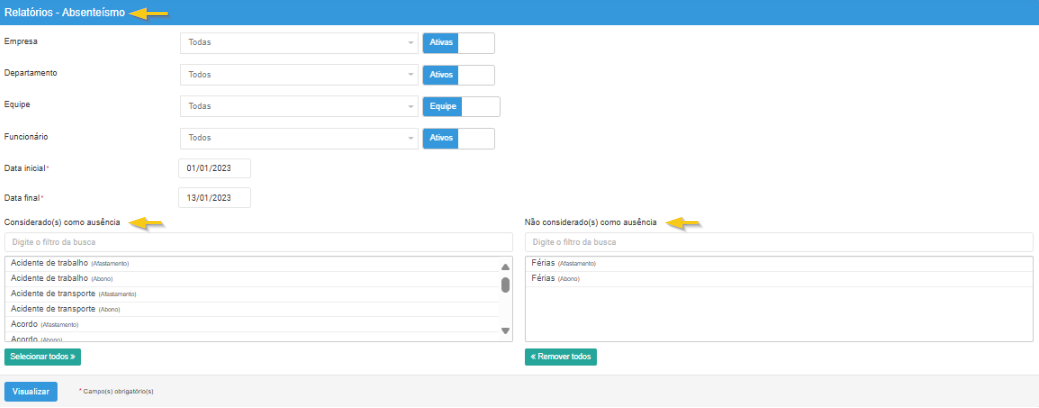
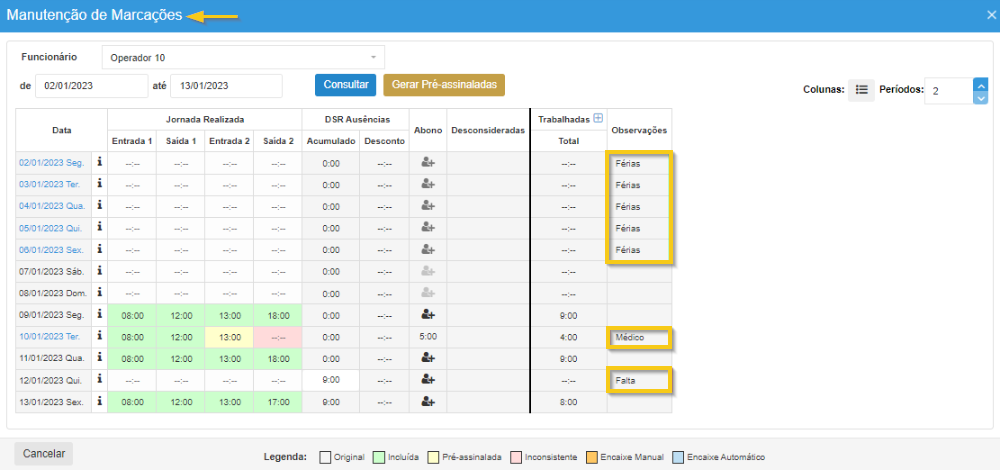
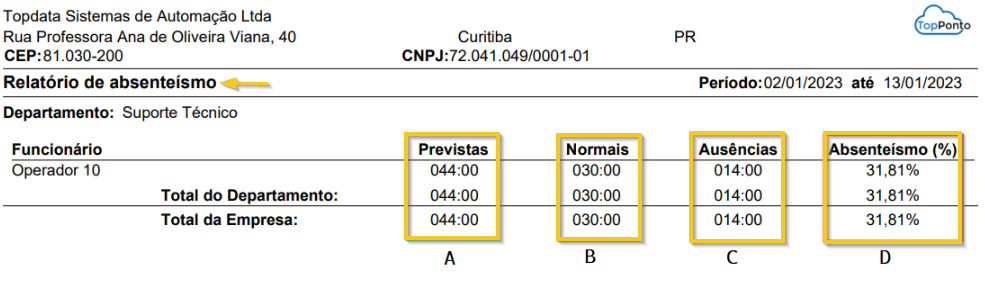
A – Previstas:
Indica a quantidade de horas que o funcionário deveria cumprir no período, descontando horas abonadas ou afastamentos com motivo “Férias”. Horas abonadas com outros motivos não alteram o valor das horas previstas, afetando apenas as horas de ausência.
Exemplo:
Um funcionário possui jornada semanal de 44 horas.
- Semana 1: férias, abono ou afastamento com motivo “Férias” → essas horas não entram nas horas previstas do relatório.
- Semana 2: abono com motivo “Médico” → não altera as horas previstas (continuam 44 horas), mas afeta as horas de ausência.
B – Normais:
Refere-se à quantidade de horas normais (diurnas ou noturnas) efetivamente realizadas pelo funcionário dentro da sua jornada.
- Não inclui tolerâncias ou horas extras.
- Considera apenas o cumprimento da carga horária prevista.
C – Ausências:
Exibe a quantidade de horas de ausência do funcionário no período. Inclui:
- Faltas;
- Abonos não selecionados na tela de emissão do relatório de Absenteísmo;
- Registros configurados como “Não considerado(s) como ausência” ao gerar o relatório.

Exemplo:
Um funcionário com jornada de 44 horas semanais teve duas faltas durante a semana:
- No primeiro dia, a falta não foi abonada, resultando em 9 horas descontadas.
- No segundo dia, a falta foi abonada com motivo “Médico”.
Ao gerar o relatório, se o motivo “Médico” estiver selecionado como “Não considerado(s) como ausência”, a coluna Ausências apresentará apenas as 9 horas correspondentes à falta não abonada. A falta abonada com motivo selecionado não será contabilizada.
D = Absenteísmo: Apresenta o resultado do seguinte cálculo :
Absenteísmo = [(Coluna “Ausências”) / (Coluna “Previstas”)] * 100
Exemplo:
Absenteísmo = [(14:00) / (44:00)] * 100
Absenteísmo = 31,81%
Entre Jornadas
O relatório Entre Jornadas exibe o tempo de descanso que o funcionário teve entre uma jornada de trabalho e outra, ou seja, o intervalo entre a saída de uma jornada e a entrada da seguinte. O cálculo considera o tempo total em horas e minutos entre as jornadas, permitindo identificar períodos de descanso insuficientes ou não conformes.
Para gerar o relatório, é possível selecionar previamente a empresa, o departamento e a equipe/responsável em que o funcionário está cadastrado, facilitando a busca. Dessa forma, somente serão exibidos os funcionários relacionados à empresa, departamento e equipe/responsável selecionados, permitindo selecionar todos os funcionários de um determinado departamento ou empresa.
Nos filtros de Empresa, Departamento, Equipe e Funcionário, há flexibilidade para selecionar um único item, múltiplos itens ou todos os itens disponíveis, possibilitando emitir o relatório conforme a necessidade.
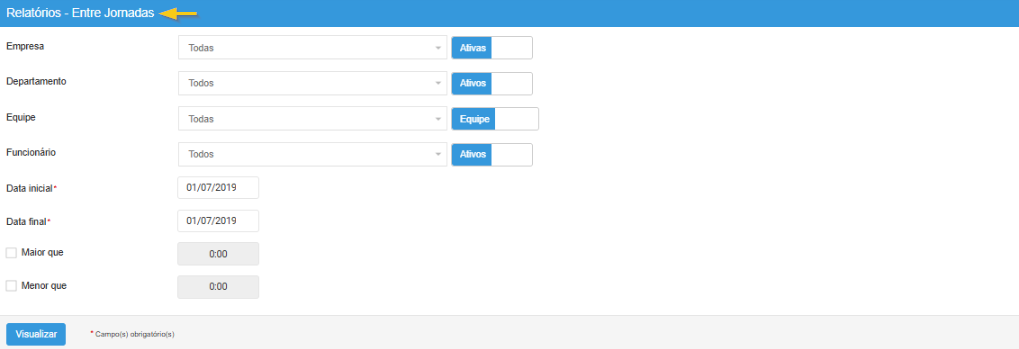
Exemplo:
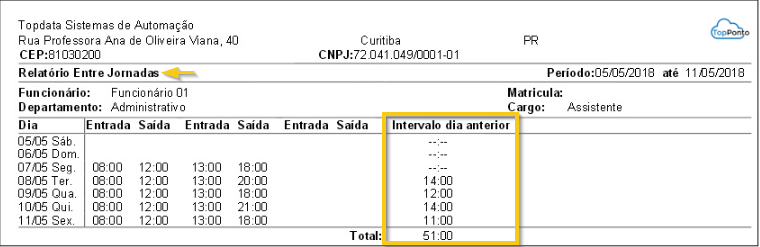
Exemplo utilizando “Maior que”
Ao selecionar a opção “Maior que”, o relatório exibirá apenas os dias em que o intervalo entre jornadas seja superior ao tempo configurado.
Exemplo:
O funcionário encerrou sua jornada no dia 01/01 às 17:00 e iniciou a jornada seguinte no dia 02/01 às 08:00. O intervalo entre as jornadas foi de 15 horas. Portanto, ao configurar a opção “Maior que 14:00 horas”, o dia 02/01 será exibido no relatório, pois o intervalo excede o limite definido.
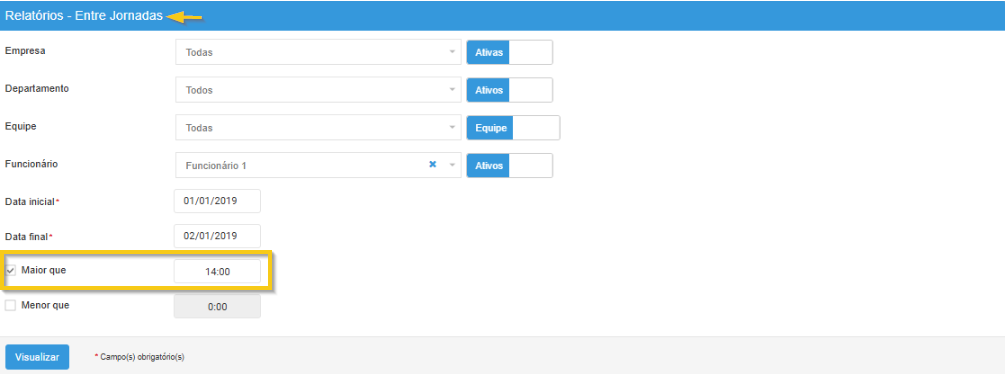
Relatório:
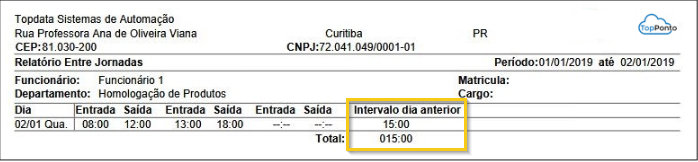
Observação:
Se a opção “Maior que” for configurada para 15:00 horas, este funcionário não será exibido no relatório. Isso ocorre porque o intervalo entre jornadas do funcionário e o valor configurado são exatamente iguais. Como a condição exige que o intervalo seja maior que o valor definido, intervalos iguais não atendem ao critério.
Exemplo utilizando “Menor que”
Com a opção “Menor que” selecionada, o relatório exibirá apenas os dias em que o intervalo entre jornadas seja menor que o tempo configurado.
Exemplo:
O funcionário encerrou sua jornada no dia 01/01 às 17:00 e iniciou a jornada seguinte no dia 02/01 às 08:00. O intervalo entre as jornadas foi de 15:00 horas. Dessa forma, este dia será exibido no relatório se a opção “Menor que” estiver configurada para 16:00 horas.
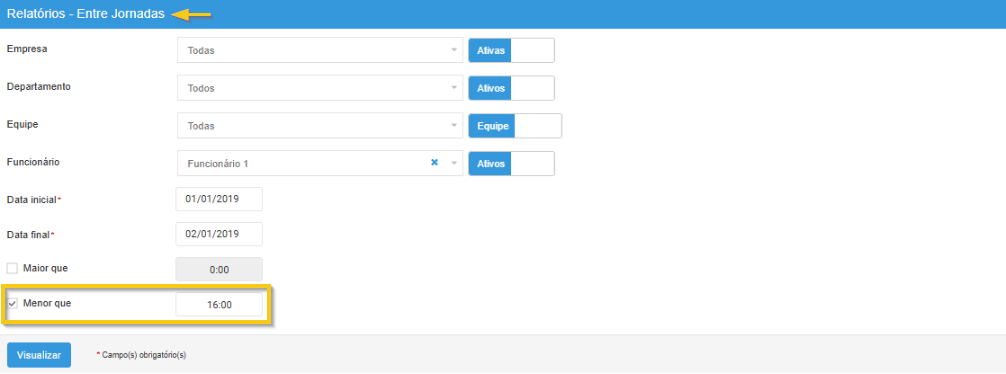
Relatório:
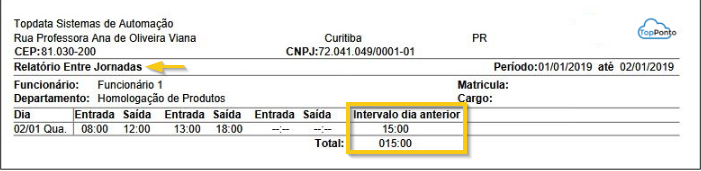
Observação:
Se a opção “Menor que” for configurada para 15:00 horas, este funcionário não será exibido no relatório. Isso ocorre porque o intervalo entre jornadas do funcionário e o valor configurado são exatamente iguais, e a condição “Menor que” exige que o intervalo seja estritamente inferior ao valor definido.
Intervalos
Em qualquer jornada contínua com duração superior a seis horas, é obrigatória a concessão de um intervalo para repouso ou alimentação. Este intervalo deve ter mínimo de 1 hora e, salvo acordo escrito ou contrato coletivo em contrário, não poderá exceder 2 horas. O relatório exibe, por dia, os tempos dos intervalos realizados entre as saídas.
Para gerar o relatório, é possível selecionar previamente a empresa, o departamento e a equipe/responsável onde o funcionário está cadastrado, facilitando sua localização. Dessa forma, somente serão exibidos os funcionários relacionados à empresa, departamento e equipe/responsável selecionados, permitindo também selecionar todos os funcionários de um determinado departamento ou empresa.
Nos filtros de Empresa, Departamento, Equipe e Funcionário, há flexibilidade para selecionar um único item, múltiplos itens ou todos os disponíveis, possibilitando emitir o relatório conforme a necessidade.
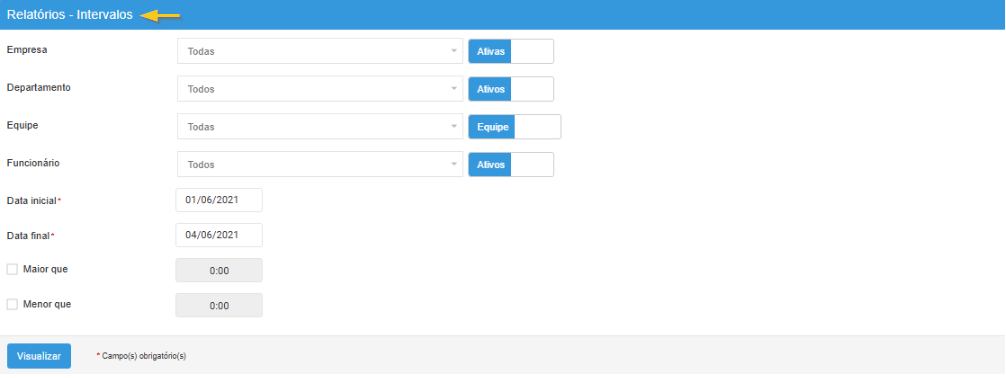
Exemplo:
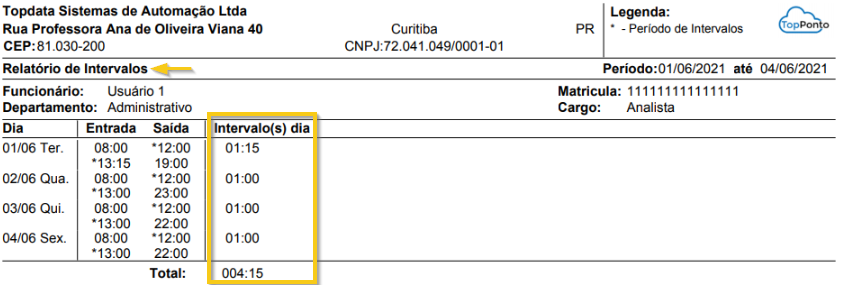
Observação: O símbolo “*” exibido ao lado do horário de entrada ou saída indica o período de intervalo efetuado pelo funcionário. É possível que haja mais de um intervalo registrado no mesmo dia.
Exemplo utilizando “Maior que”
Ao selecionar a opção “Maior que”, o relatório exibirá apenas os intervalos realizados entre a saída e a entrada do mesmo dia que sejam maiores do que o tempo configurado.
Exemplo:
O funcionário registrou os horários 08:00 – 12:00 – 13:00 – 18:00, totalizando um intervalo de 1 hora. Neste caso, a marcação será exibida no relatório se a opção “Maior que” estiver configurada para 0:50 hora.
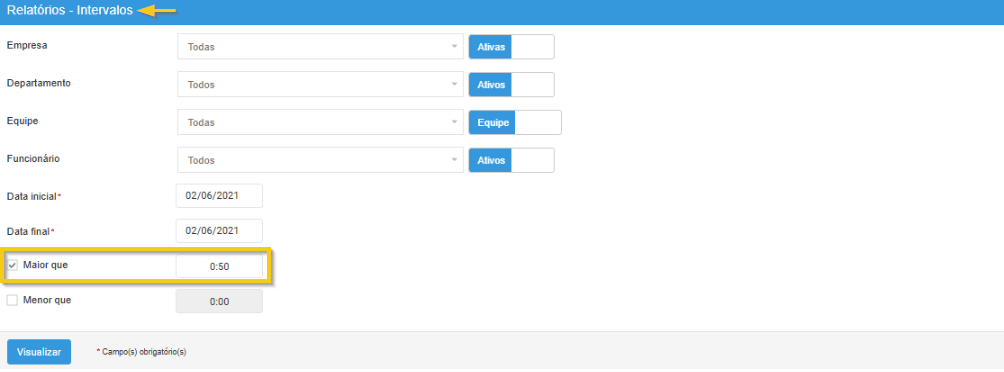
Relatório:
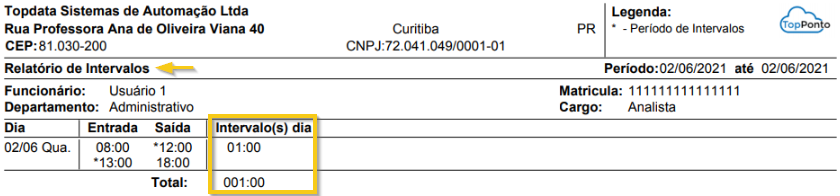
Observação:
Se a opção “Maior que” for configurada para 01:00 hora, este funcionário não será exibido no relatório. Isso ocorre porque o intervalo registrado pelo funcionário é exatamente igual ao valor configurado; a condição exige que o intervalo seja maior que o valor informado.
Exemplo utilizando “Menor que”
Ao selecionar a opção “Menor que”, o relatório exibirá apenas os intervalos realizados entre saída e entrada no mesmo dia que sejam menores que o tempo configurado.
Exemplo:
O funcionário registrou marcações de 08:00 – 12:00 e 13:00 – 18:00, totalizando um intervalo de 01:00 hora. Com a configuração “Menor que” 01:10 hora, este intervalo será exibido no relatório.
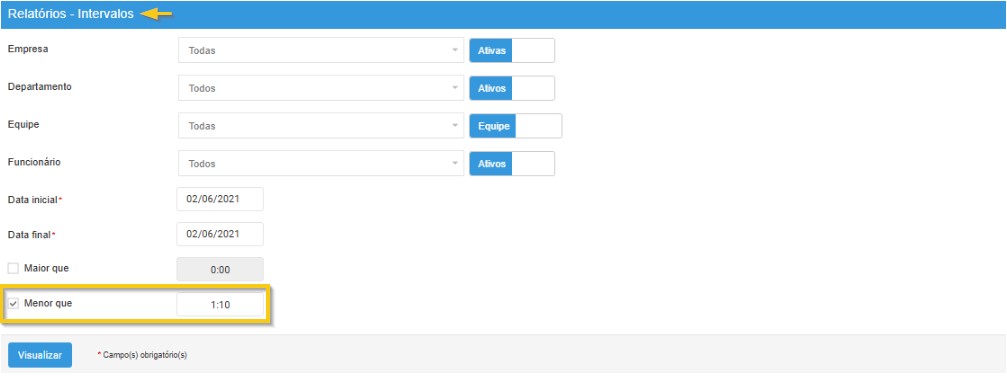
Relatório:
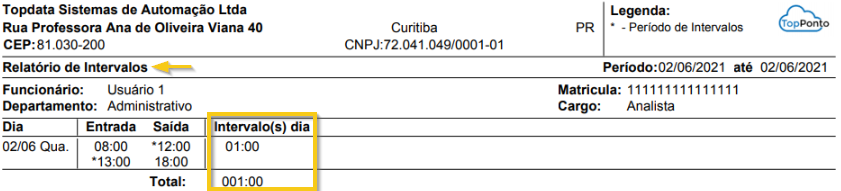
Observação:
Se a opção “Menor que” for configurada para 01:00 hora, este funcionário não será exibido no relatório. Isso ocorre porque o intervalo realizado pelo funcionário é exatamente igual ao valor configurado, e a configuração exige que o intervalo seja menor que o valor informado.
Afastamentos
Este relatório exibe todos os afastamentos dos funcionários dentro do período de emissão.
Para gerar o relatório, é possível filtrar previamente a empresa, departamento e equipe/responsável do funcionário desejado, facilitando a busca. Apenas os funcionários vinculados aos filtros selecionados serão exibidos, permitindo a emissão para todos os funcionários de um departamento ou empresa, se desejado. Nos filtros de Empresa, Departamento, Equipe e Funcionário, é possível selecionar um item, múltiplos ou todos disponíveis, conforme a necessidade.
Após selecionar os filtros, defina o período que o relatório deverá abranger. Por padrão, o TopPonto utiliza o primeiro dia do mês corrente até a data atual, mas este período pode ser alterado sem restrições.
O relatório pode ser emitido nos seguintes tipos: resumido por departamento, resumido por funcionário ou detalhado por motivo.
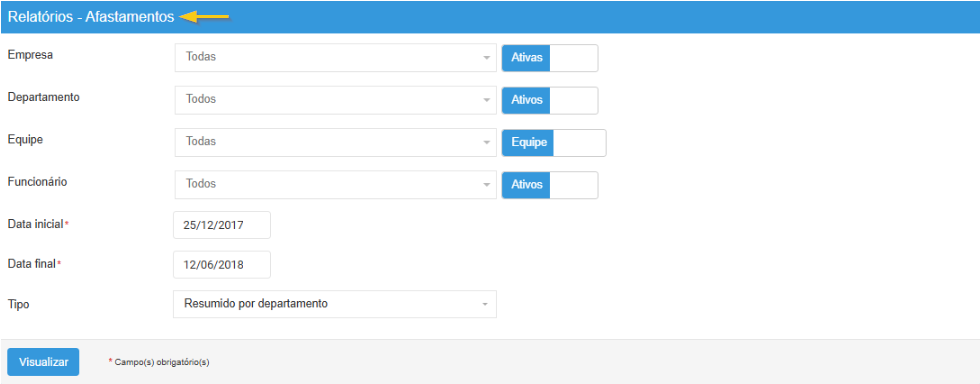
Resumido por departamento
Este tipo de relatório exibe, em um único documento, os afastamentos de todos os funcionários de um determinado departamento. São apresentados o período de afastamento, o motivo, se o afastamento foi abonado e se foi registrado via lançamento coletivo.
Exemplo:
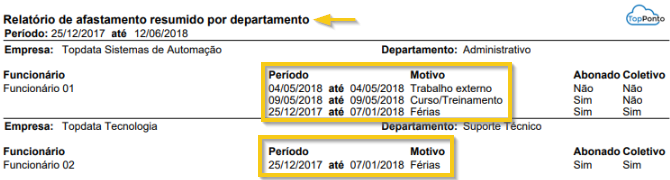
Resumido por funcionário
Neste tipo de relatório, as informações são organizadas individualmente para cada funcionário. São exibidos o motivo do afastamento, o valor das horas de abono e o total de horas afastadas durante o período selecionado.
Exemplo:
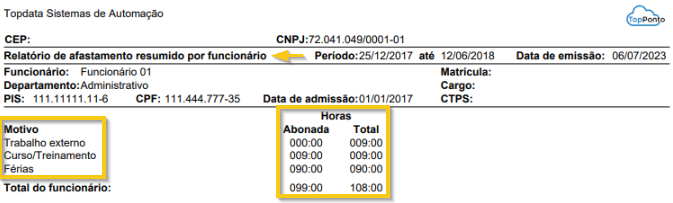
Detalhado por motivo
Neste tipo de relatório, os afastamentos são organizados por motivo. Ao selecionar esta opção e manter “Escolher motivos” como não, o relatório exibirá todos os motivos que registraram afastamentos no período.
Caso deseje filtrar apenas determinados motivos, basta habilitar a opção “Escolher motivos” e selecionar os itens desejados.
Para ambas as situações, as informações exibidas por motivo incluem: funcionário, departamento, identificador, valor das horas de abono e total de horas de afastamento.
Exemplo:
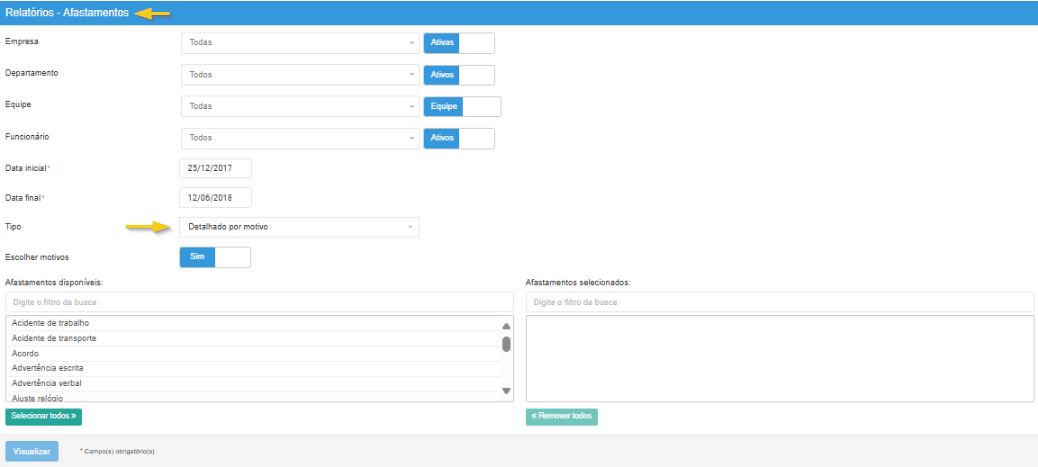
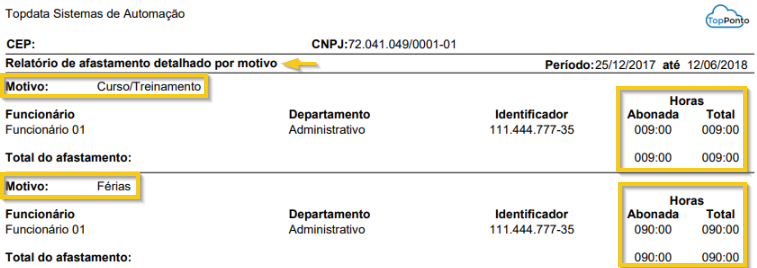
Escalas
O relatório de escalas exibe as escalas atribuídas aos funcionários no mês de referência informado.
Para gerar o relatório, é possível selecionar previamente a empresa, o departamento e a equipe/responsável onde o funcionário está cadastrado, facilitando sua localização. Dessa forma, apenas os funcionários relacionados aos itens selecionados serão exibidos, sendo possível escolher todos os funcionários de um departamento ou de uma empresa.
Os filtros de Empresa, Departamento, Equipe e Funcionário permitem selecionar um único item, múltiplos itens ou todos os itens disponíveis, oferecendo flexibilidade na emissão do relatório.
Após definir os filtros, é necessário informar o mês e o ano de referência para a geração do relatório.
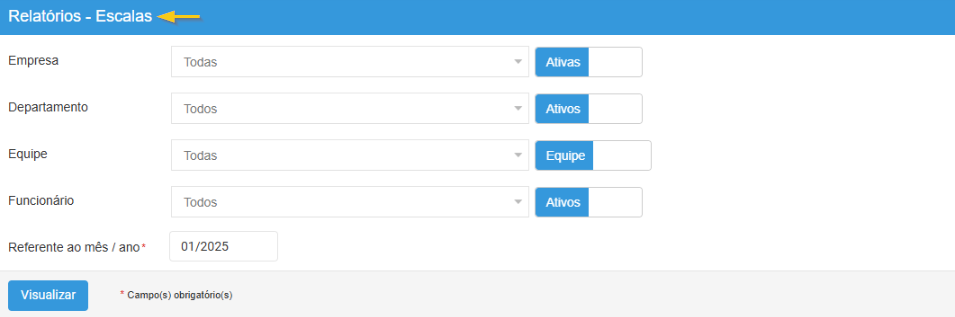
Segue abaixo um exemplo do relatório: